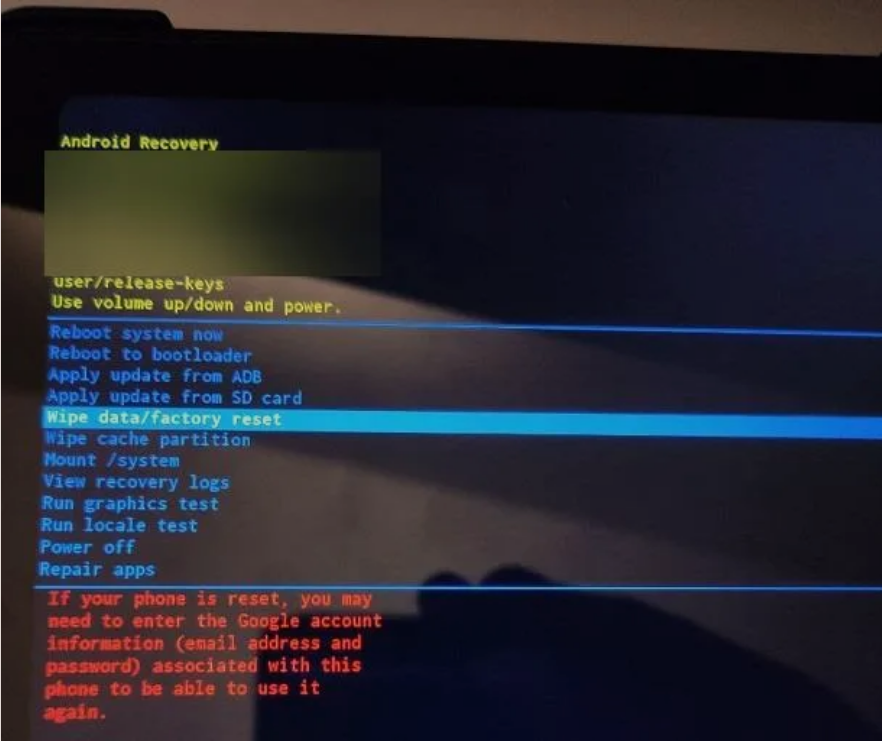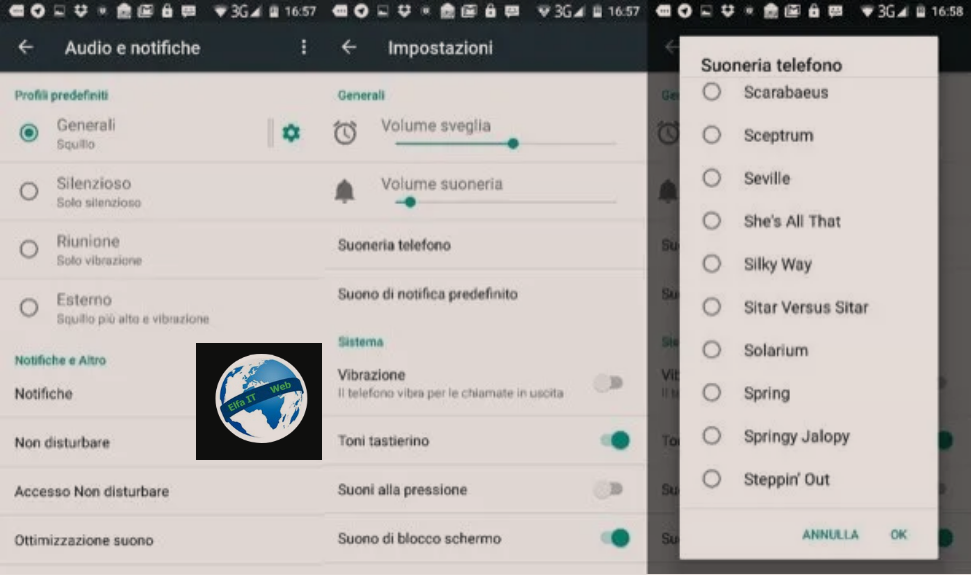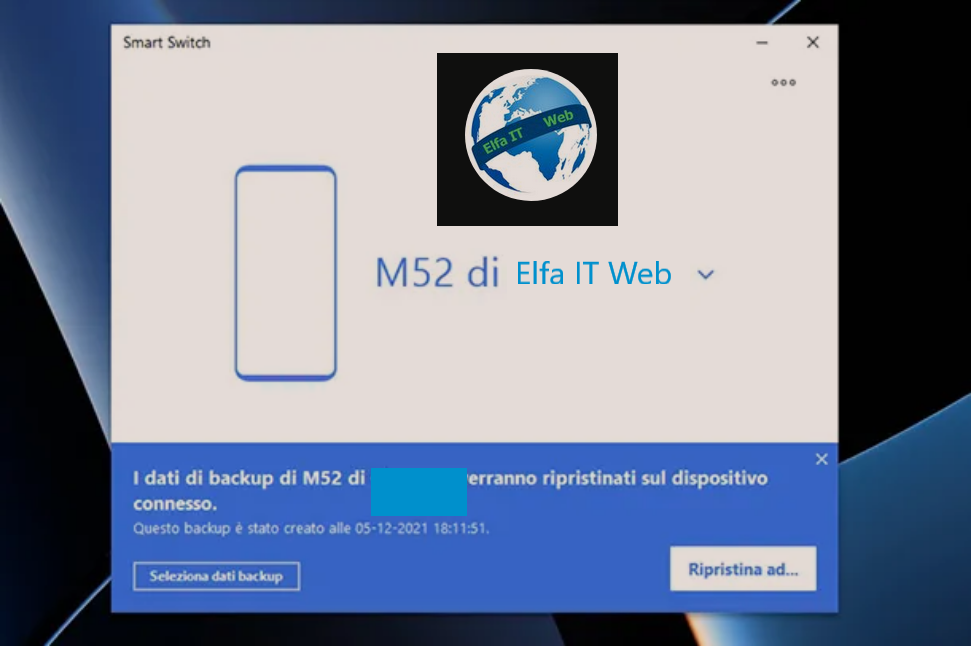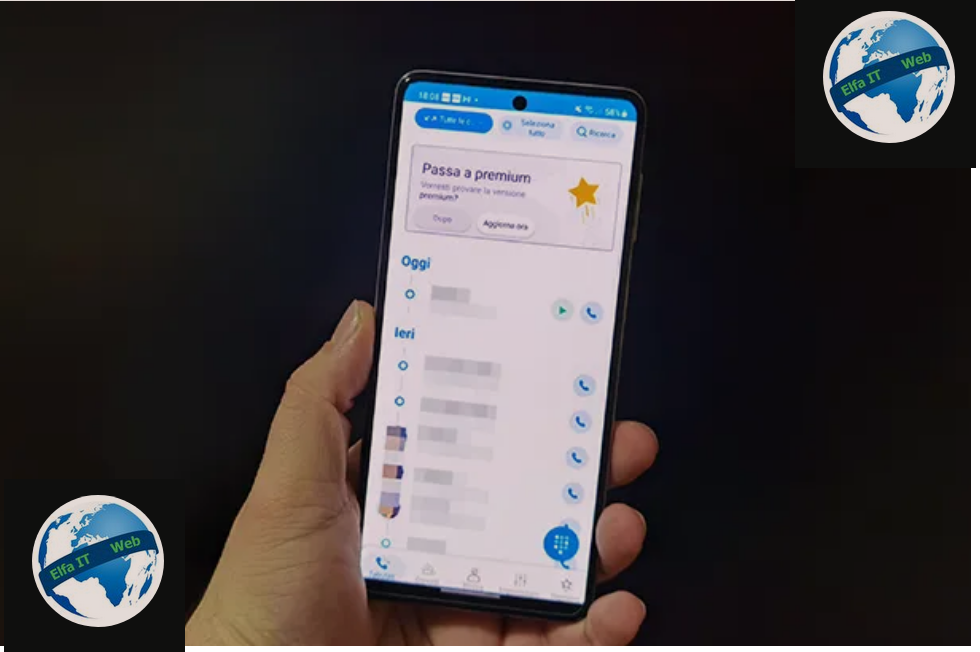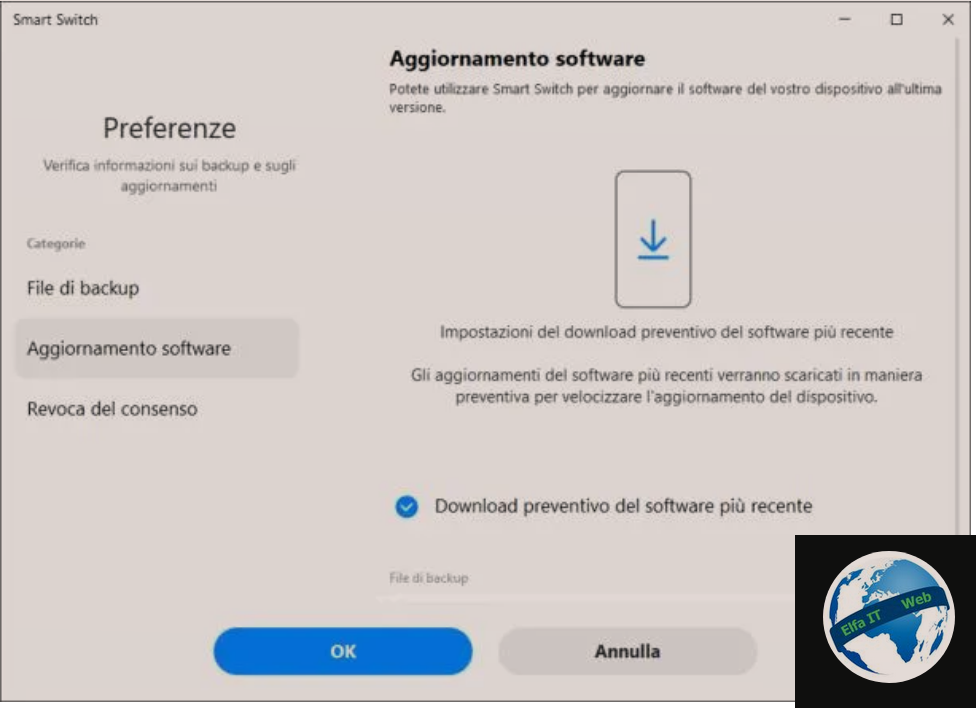Nese keni blere nje telefon te ri Samsung dhe deshiron te besh screenshot (fotografi te ekranit), por nuk dini se si behet, atehere ketu jeni ne vendin e duhur per ta mesuar.
Ne fakt tastet qe duhen shtypur për të marrë një pamje të ekranit mund të ndryshojnë nga një pajisje në pajisje dhe padyshim që ato që po përpiqeni të përdorni tani mund te mos jene butonat e duhur.
Ne kete udhezues do të shpjegoj se si të besh nje fotografi te ekranit (screenshot) Samsung: një operacion shumë i thjeshtë dhe i realizueshëm si me funksione të integruara “standarde” në Android ashtu edhe me aplikacione të palëve të treta.
Duke ndjekur udhëzimet që do t’ju jap, do të jeni në gjendje të fotografoni ekranin e çdo aplikacioni, të redaktoni imazhet e kapura dhe për të mos humbur asgjë, madje të merrni fotografi të të gjithë faqeve të internetit.
Permbajtja
- Funksione të paracaktuara për screenshot ne Samsung
- Butonat për screenshot ne Samsung
- Gjestet për screenshot ne Samsung
- Mundesi te tjera per screenshot ne Samsung
- Aplikacione per te bere screenshot ne Samsung
Funksione të paracaktuara për screenshot ne Samsung
Siç ju thashë në fillim të udhezuesit, për të marrë pamje nga ekrani/besh screenshoot Samsung-ut gjithçka që duhet të bëni është të përdorni funksionet e paracaktuara të smartphone-it tuaj (ose tabletit). Konkretisht, bëhet fjalë për përdorimin e një kombinimi të veçantë të butonave, gjesteve ose funksioneve të tjera kushtuar screenshot-eve.
Por dijeni se jo gjithçka që është e dukshme në ekranin e pajisjes mund të “fotografohet”. Disa aplikacione ose ekrane, të tilla si kyçja ose ato që lidhen me sigurinë, nuk mund të kapen për një çështje të sigurisë ose privatësisë.
Konsideroni gjithashtu që informacioni që gjeni më poshtë mund të ndryshojë pak nga ai që shihni në ekran, në varësi të modelit të saktë të smartphone Samsung që po përdorni dhe versionit të Android të instaluar në të. Gjithsesi, mos u shqetësoni: nëse do të dish se si te besh screenshot Samsung S20, si të besh screenshot Samsung A51 ose si të shikosh screenshot në ndonjë pajisje tjetër Samsung, ju me siguri do të jeni në gjendje të beni procedurat e sakta për modelin tuaj.
Butonat për screenshot ne Samsung
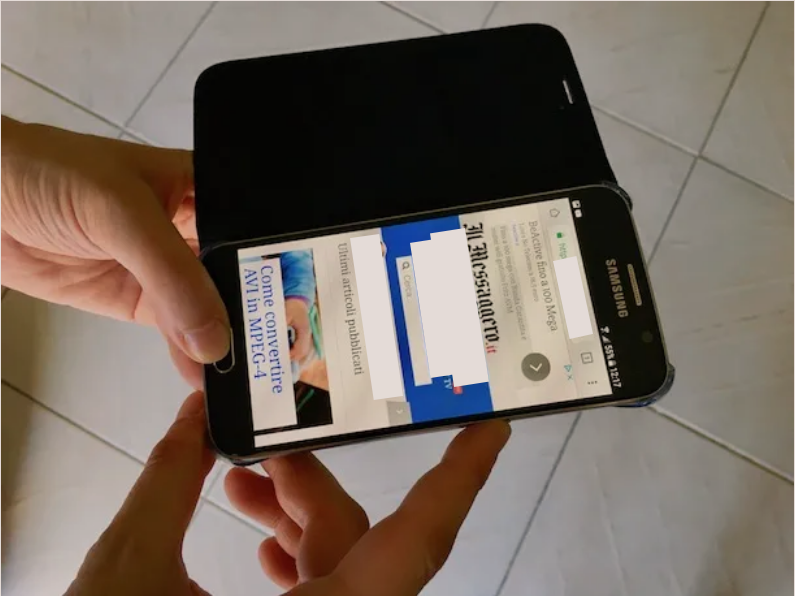 Për të filluar, unë dua të shpjegoj se si të kapesh ekranin, domethen te besh screenshot në pajisjet Samsung duke përdorur butonat në këtë të fundit.
Për të filluar, unë dua të shpjegoj se si të kapesh ekranin, domethen te besh screenshot në pajisjet Samsung duke përdorur butonat në këtë të fundit.
Së pari, arrini në ekranin që keni ndërmend të “fotografoni”, pastaj përdorni kombinimin e mëposhtëm të tastave: butoni i ndezjes/fikjes(Power) + butoni i qe ul zerin. Nëse kjo nuk funksionon, mund të provoni këtë kombinim tjetër të butonave: Butoni i ndezjes/fikjes + butoni home.
Në rast se nuk e dini, buton Power është siç sugjeron emri, ai që përdoret për të ndezur pajisjen dhe që përdoret për të aktivizuar dhe çaktivizuar ekranin: zakonisht, ai vendoset në anën e djathtë. Çelësi i volumit të ulët është ai që përdorni për të ulur volumin e telefonit: përgjithësisht, ai është i vendosur në anën e majtë të pajisjes, poshtë. Së fundmi, butoni Home është ai qendror që ndodhet nën ekranin e modeleve të vjetra (të cilat nuk e kanë pjesën e përparme të zënë vetëm nga ekrani).
Butonat duhet të shtypen në të njëjtën kohë dhe është e nevojshme të vazhdoni ti mbani nen presionin për disa sekonda, derisa ekrani i telefonit të pulsojë dhe të lëshohet një tingull i ngjashëm me atë të blicit të kamerave të vjetra (nëse zëri i telefonit është i aktivizuar).
Sapo të bëhen, pamjet e ekranit ruhen automatikisht dhe mund t’i shikoni ato përmes aplikacionit Galeria, duke filluar këtë të fundit, duke zgjedhur ikonën relative (atë me lule ) që gjeni në ekranin kryesor ose në sirtarin Android, duke shkuar në seksionin e albumit të së njëjtës dhe zgjedhur albumin e quajtur Screenshots.
Menjëherë pas kapjes së çdo ekrani, telefonat inteligjentë Samsung tregojnë një shirit të posaçëm mjetesh përmes të cilit mund të ndani imazhin e kapur, si dhe ta redaktoni ose fshini atë. Pra, për të redaktuar një screenshot menjëherë pas berjes, gjithcka qe duhet të bëni është të prisni për të te hapet preview për të dalë në krye të ekranit dhe shtypni butonat në shiritin e veglave qe korrespondon me veprimin qe keni ndërmend të beni.
Për të qenë të saktë, duke shtypur butonin Vizato (atë me laps ) mund të përdorësh funksionet për të vizatuar dhe shkruar në screenshot duke përdorur stilolapsa, lapsa, theksues dhe furça dhe mund të shkurtosh pamjen e ekranit; duke shtypur butonin Crop (ai me prerës ) mund të përdorni drejtpërdrejt funksionin për të prerë; duke shtypur butonin Share (një me tre pikat e lidhura ) mund të ndani shpejt pamjen e ekranit përmes aplikacioneve dhe shërbimeve të tjera.
Si një alternativë ndaj mënyrës sesi sapo tregova – ose nëse jeni duke përdorur një smartphone të vjetër Samsung në të cilin nuk shfaqen pamja paraprake e ekranit dhe shiriti i veglave, ju mund të modifikoni pamjet e ekranit të krijuara me pajisjen tuaj duke hyrë në qendrën e njoftimeve Android me një levizje nga lart poshtë, duke trokitur mbi njoftimin që ka të bëjë me ekranin e sapo fituar dhe duke shtypur butonat për të redaktuar, ndarë ose fshirë “fotografinë” e ekranit, në varësi të operacioneve që keni ndërmend të kryeni.
A keni nevojë të bëni një screenshot “të gjatë”, për shembull të një faqe në internet, atehere në vend që të bëni pamje të shumta të ekranit siç sapo ju thashë, ju mund të bëni një screenshot ndërsa lëvizni dhe të merrni një foto të vetme të gjatë. Për ta bërë këtë, thjesht përdorni funksionin Acquizicione intelligente/Smart Capture, duke trokitur mbi ikonën relative (atë me shigjetën e dyfishtë brenda sheshit me qoshet e theksuara ) që gjeni në shiritin e veglave që shihni se shfaqen menjëherë pas kapjes së një screenshot.
Vini re se komanda Smart Capture tregohet vetëm nëse ekrani i treguar është një ekran i gjatë, duke lëvizur. Për më tepër, për të qenë në gjendje ta përdorin atë, është thelbësore që opsioni relativ të aktivizohet në cilësimet e Android. Për ta bërë këtë, zgjidhni ikonën Cilësimet/Impostazioni/Settings (atë në formën e një rrote ingranazhi ) që gjeni në ekranin kryesor ose në sirtar, prekni fjalën Funksionet e avancuara në ekranin tjetër dhe kontrolloni që Artikulli i Smart capture është vendosur në ON (përndryshe mund ta bësh vetë).
Gjestet për screenshot ne Samsung
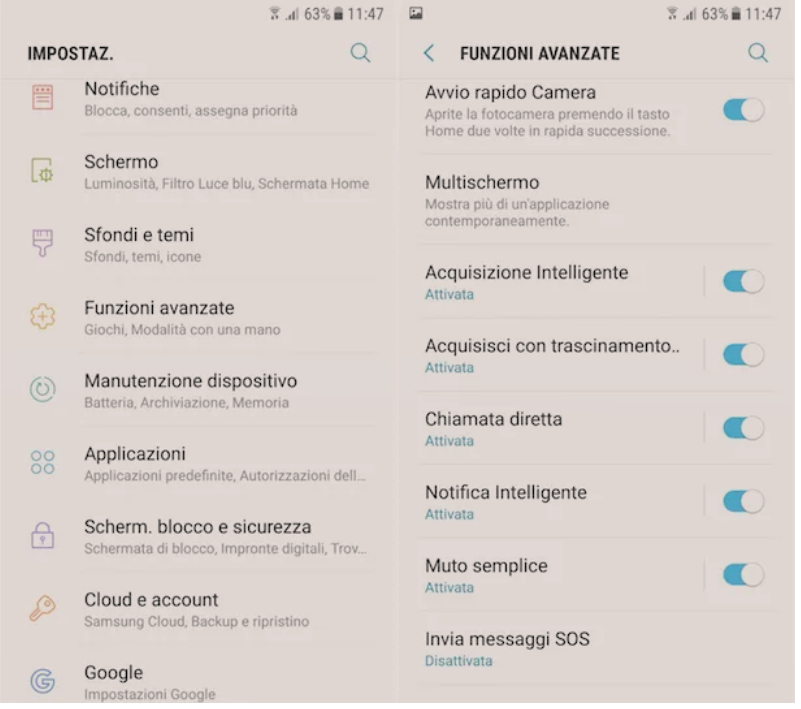 Ti mund të besh edhe fotografi ekrani/screenshot në Samsung duke përdorur gjeste të caktuara, duke shmangur kështu përdorimin e kombinimit të tasteve.
Ti mund të besh edhe fotografi ekrani/screenshot në Samsung duke përdorur gjeste të caktuara, duke shmangur kështu përdorimin e kombinimit të tasteve.
Në këtë rast, ju mund të merrni pamjet e ekranit tuaj thjesht duke arritur ekranin që dëshironi të “fotografoni” dhe duke rrëshqitur buzën e dorës në ekran, duke tërhequr anën e pëllëmbës mbi gjysmën e ekranit dhe duke mbajtur gjithmonë kontaktin me të.
Pas berjes edhe në këtë rast ekrani do ndryshoj driten dhe një tingull i ngjashëm me atë të flashit te kamerave të vjetra do leshohet (në qoftë se zhurma është aktivizuar) dhe imazhi është ruajtur në Android Galeria dhe ndoshta mund të ndryshohet duke përdorur mundësitë bashkangjitur në shiritin e veglave që shfaqet më vonë, duke vazhduar siç e shpjegova në hapin e mëparshëm.
Sidoqoftë, duhet të kihet parasysh se jo të gjitha modelet e smartphone të Samsung ju lejojnë ta bëni këtë dhe se para se të përdorni funksionin e lartpërmendur duhet të siguroheni që ajo të jetë e aktivizuar në cilësimet e pajisjes. Për ta bërë këtë, zgjidhni ikonën Cilësimet/impostazioni/Settings (atë në formën e një rrote ingranazhi) që gjeni në ekranin kryesor ose në sirtar, trokitni lehtë mbi elementin e avancuar të funksioneve në ekranin tjetër dhe kontrolloni që pranë artikullit Acquisisci con trascinamento palmo është vendosur në ON (përndryshe ju mund ta bëni vetë).
Mundesi te tjera per screenshot ne Samsung
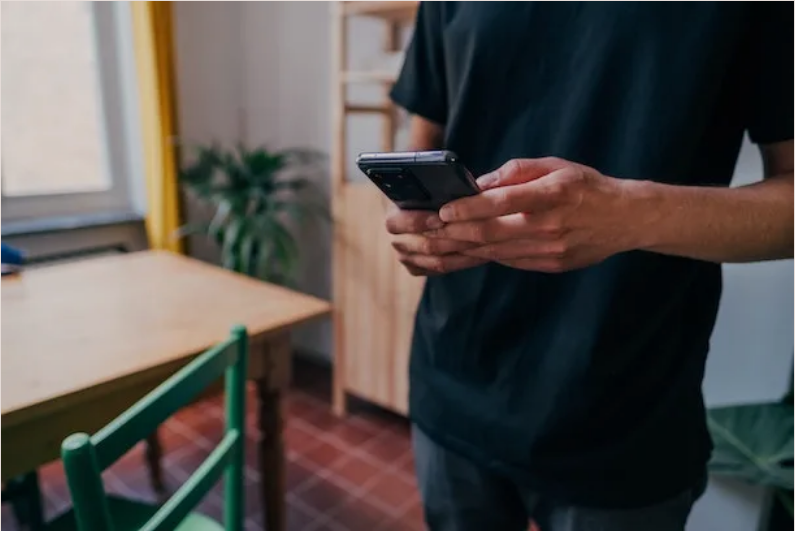 Ekzistojnë gjithashtu mundësi të tjera për marrjen e fotografive te ekranit në pajisjet Samsung. Më saktësisht, nëse e keni aktivizuar asistentin e zërit Bixby në pajisjen tuaj, mund të keni sukses në qëllimin tuaj edhe thjesht duke thënë një komandë të tillë si “Hey Bixby, do a screenshot/Hei Bixby, fai una screenshot”. Ju gjithashtu mund të bëni të njëjtën gjë me asistentin e Google, duke thënë një komandë si “Ok Google, do screenshot/Ok google, fai uno screenshot”.
Ekzistojnë gjithashtu mundësi të tjera për marrjen e fotografive te ekranit në pajisjet Samsung. Më saktësisht, nëse e keni aktivizuar asistentin e zërit Bixby në pajisjen tuaj, mund të keni sukses në qëllimin tuaj edhe thjesht duke thënë një komandë të tillë si “Hey Bixby, do a screenshot/Hei Bixby, fai una screenshot”. Ju gjithashtu mund të bëni të njëjtën gjë me asistentin e Google, duke thënë një komandë si “Ok Google, do screenshot/Ok google, fai uno screenshot”.
Nëse, nga ana tjetër, po përdorni një smartphone Samsung Galaxy Note (ose një tablet nga kompania koreano-jugore që mbështet përdorimin e S Pen), mund të përdorni lapsin për të marrë një pamje të ekranit, duke e nxjerrë këtë të fundit nga strehimi i tij, hyrja në opsionet e Air command dhe zgjedhja e opsionit Scrittura schermo/Write screen ose Selezione intelligente/Intelligent selection.
Aplikacione per te bere screenshot ne Samsung
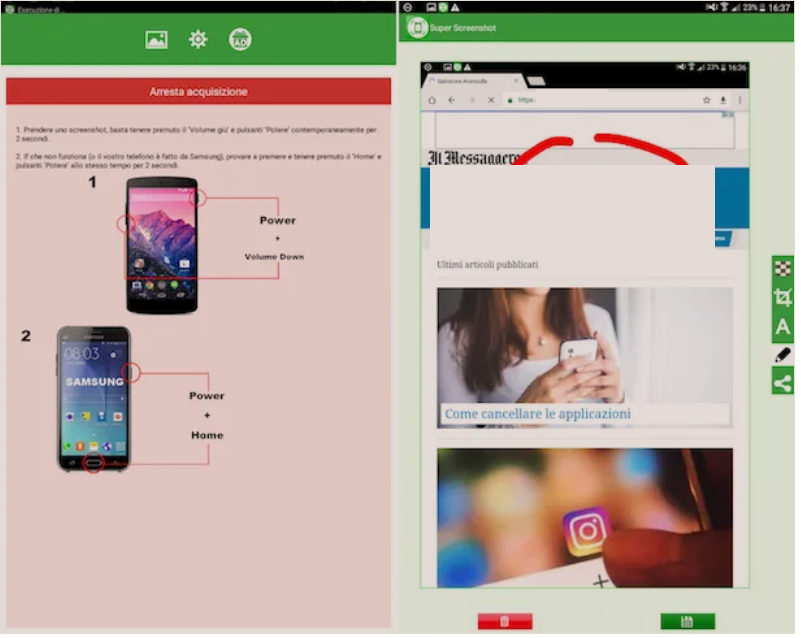 Në rast se funksionet e paracaktuara të smartphone-it tuaj nuk te kane kënaqur ose në çdo rast ndryshe, qe te besh nje screenshot ne Samsung mund të konsiderosh përdorimin e disa aplikacioneve speciale të palëve të treta, zakonisht duke përfshirë edhe veçori shtesë. Nëse kjo ju intereson, më poshtë do të gjeni ato që sipas mendimit tim modest, përfaqësojnë më interesantet në këtë kategori.
Në rast se funksionet e paracaktuara të smartphone-it tuaj nuk te kane kënaqur ose në çdo rast ndryshe, qe te besh nje screenshot ne Samsung mund të konsiderosh përdorimin e disa aplikacioneve speciale të palëve të treta, zakonisht duke përfshirë edhe veçori shtesë. Nëse kjo ju intereson, më poshtë do të gjeni ato që sipas mendimit tim modest, përfaqësojnë më interesantet në këtë kategori.
- Screenshot Pro – është një aplikacion shumë i thjeshtë, por shumë efektiv. Ju lejon të merrni pamje ekrani në pajisjet Android duke përdorur kombinimin e parazgjedhur të tastave dhe t’i redaktoni ato me shkronja, prerje, vizatime dore dhe duke shtuar efektin mozaik. Imazhi përfundimtar mund të ndahet në rrjetet sociale ose në aplikacione të tjera.
- Screenshot facile – ky është një aplikacion falas që ofron mundësinë për të marrë pamje ekrani në një mënyrë jashtëzakonisht të lehtë, duke përdorur një ikonë të bashkangjitur në menunë e njoftimit, butonin e kamerës ose kombinimet standarde të çelësave. Dhe nëse pajisja e përdorur i është nënshtruar procedurës root, është e mundur të merrni pamje ekrani edhe duke tundur telefonin.